Cómo grabar la pantalla de su dispositivo Android

La grabación de la pantalla de su dispositivo Android solía ser una tarea real: requería acceso de root, e incluso entonces era una solución completa en el mejor de los casos. Pero de vuelta con KitKat (Android 4.4), Google incorporó una forma de hacerlo de forma nativa, haciéndolo mucho más fácil.
Básicamente, hay dos formas de capturar la pantalla de su dispositivo Android: la forma "oficial" de Google (usando adb), o utilizando una aplicación de terceros para hacer el trabajo duro por ti, sin necesidad de conectarlo a una computadora. Cubriremos ambas formas aquí, y puede elegir cuál funciona mejor para usted desde allí.
El método fácil y no oficial: Capture la pantalla de su dispositivo con el registrador de pantalla AZ
Si bien este método no es oficial, definitivamente es el método más fácil, por lo que es lo que recomendamos para la mayoría de las personas. Hay docenas de aplicaciones de grabación de pantalla en Play Store en este momento, pero vamos a usar AZ Screen Recorder para esto. Es fácil de usar y está repleto de funciones útiles, que es todo lo que cualquiera podría desear de una grabadora de pantalla. ¿No?
Hay una versión gratuita de AZ disponible, si quieres funcionalidad avanzada (y no anuncios), también hay una versión premium de $ 2.99.
Continúa e instálala desde la Play Store, luego enciéndela. tardará un segundo en preparar todo, luego aparecerá una pequeña ventana emergente con un puñado de botones: Configuración, Captura de pantalla, Grabar, Imágenes y Mercado. Los únicos con los que realmente debe preocuparse son Configuración y Registro. También hay una entrada en la barra de notificaciones que puede usar para acceder a las funciones de AZ.
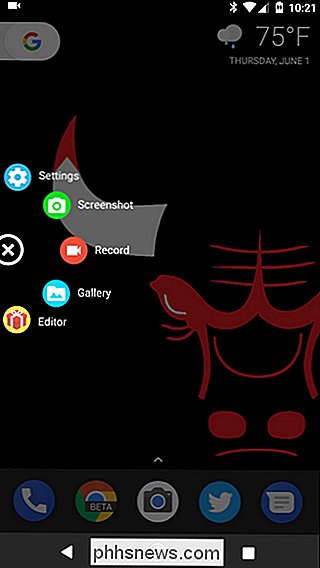
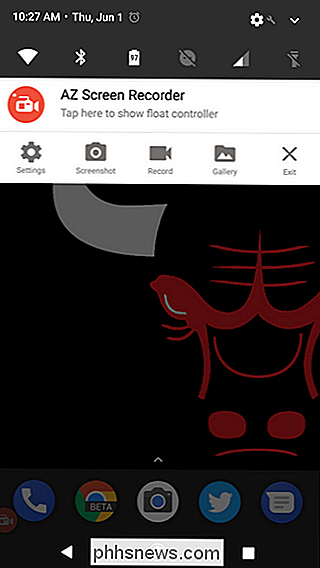
Comenzando con el menú de Configuración, hay algunas cosas que quizás quiera modificar aquí, como resolución de video, velocidad de fotogramas, etc. También hay opciones para mostrar toques, usar las cámaras para incluir un entorno PIP, grabar audio y más. Aquí hay muchas funciones, así que si te encuentras usando AZ mucho, vale la pena investigar un poco.
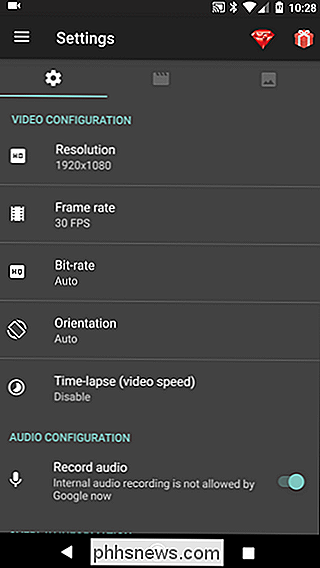
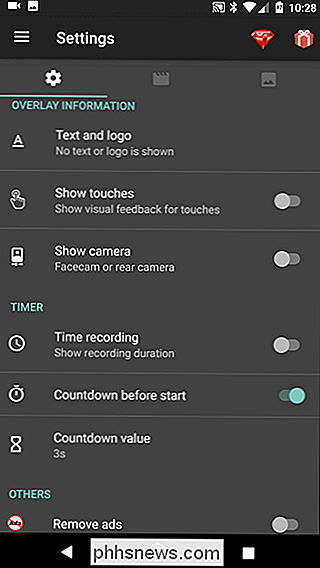
Una vez que hayas ajustado todas las cosas que quieres ajustar, baja el tono y toca "Grabar". "Para comenzar a capturar la pantalla.
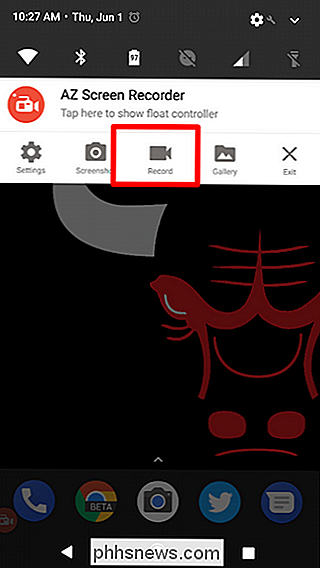
Aparecerá una ventana emergente que le informará que se capturará todo en la pantalla. Acepta esto para iniciar la grabación. Se iniciará un temporizador, que le dará tres segundos para prepararse.
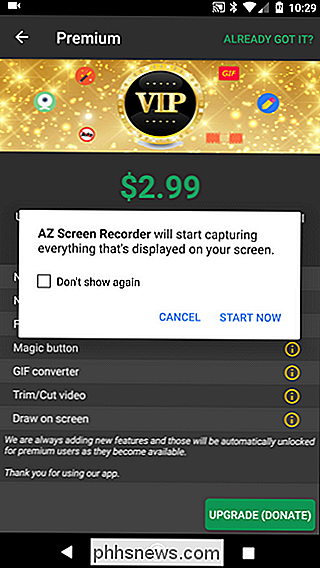
Cuando haya terminado con la grabación, simplemente tire de la pantalla hacia abajo y toque el botón "Detener". El video se guardará y aparecerá una pequeña ventana que le permite modificar el video si lo desea. De lo contrario, solo se guardará en su dispositivo.
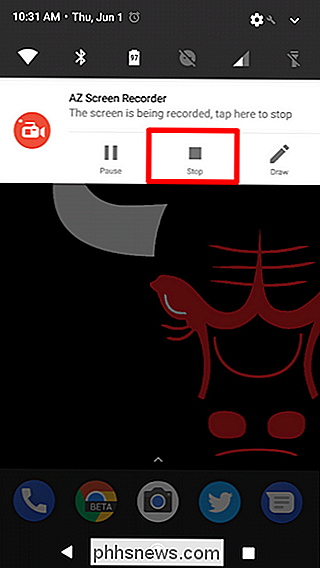
Y eso es todo lo que hay que hacer. Puede copiar el video a su computadora o compartirlo donde lo desee.
El método oficial y complicado: Capture la pantalla de su dispositivo con ADB
RELACIONADO: Cómo instalar y usar ADB, la herramienta Android Debug Bridge
Si desea ir a la ruta oficial de Google, deberá tener instalado adb (desde el SDK de Android) en su computadora. La buena noticia es que ya tenemos una guía para ayudar con eso. Y si realmente quiere usar adb, puede agregarlo a la ruta del sistema de Windows para hacerlo aún más fácil.
Una vez que tenga todo listo, capturar la pantalla es fácil.
Primero, encienda la línea de comando para cualquier sistema operativo que estés usando. Si está usando Windows y no se molestó en agregar adb a la RUTA del sistema, deberá navegar a la carpeta de instalación del SDK, buscar adb en las herramientas de la plataforma y Mayús + clic derecho, luego elegir "Abrir PowerShell". Ventana aquí "(también podría leer" Abrir indicador de comando aquí "según su versión de Windows) para que adb funcione correctamente.
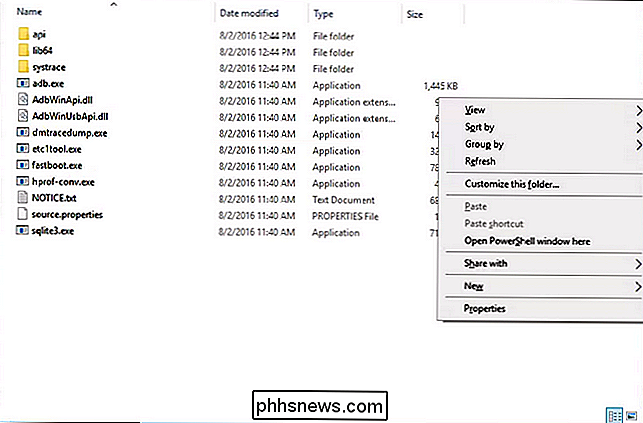
Ahora que ya lo tiene en funcionamiento, adelante y conecte su teléfono Android a su computadora . Si aún no lo has hecho, asegúrate de habilitar las Opciones de desarrollador y la depuración de USB en tu teléfono.
Con la depuración de USB habilitada, tu teléfono debería lanzar una pregunta preguntándote si deseas permitir la depuración de USB la computadora conectada. Marque la casilla y toque "Aceptar".
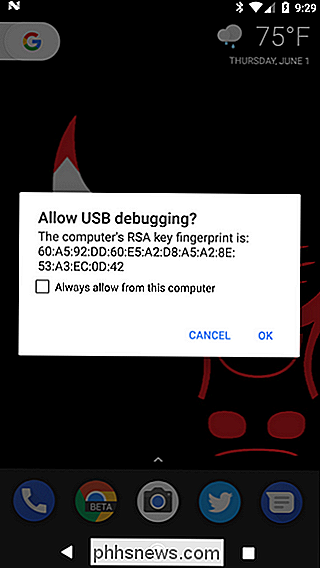
De vuelta en la terminal, primero asegurémonos de que todo esté funcionando bien; ingrese lo siguiente en la ventana:
dispositivos adb
Si todo se ve bien, debería ver algo como esto:
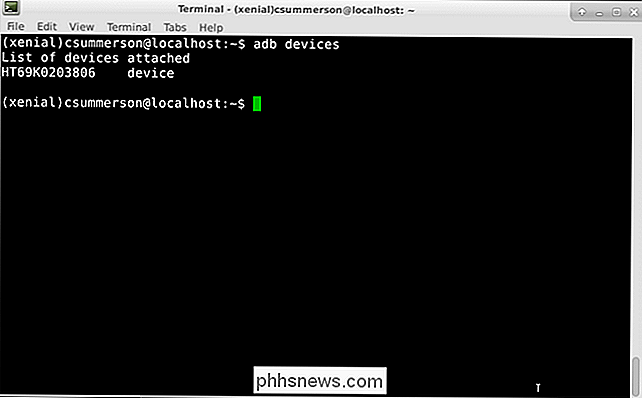
Si dice "no autorizado" en lugar de "dispositivo", entonces verifique su teléfono-Debe otorgarse acceso de depuración USB.
Si todo se ve bien, usará una herramienta simple para capturar la pantalla:
adb shell screenrecord /sdcard/test.mp4
Puede cambiar la ubicación y el nombre del archivo en la última mitad de este comando si lo desea. También vale la pena señalar que esto guarda el archivo en su teléfono, no en la computadora.
Esto grabará durante aproximadamente tres minutos. Si desea finalizarlo antes, simplemente presione Ctrl + C en su teclado en la ventana de terminal activa. También vale la pena mencionar que esto no grabará ningún audio, solo lo que está sucediendo en la pantalla.
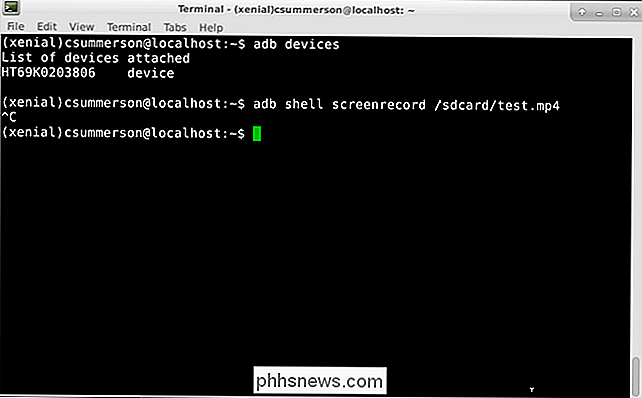
Boom, su grabación habrá finalizado. Ahora, puede simplemente transferir el archivo de su teléfono a su computadora usando el administrador de archivos.

¿Qué es la carpeta Windows.old y cómo se elimina?
¿Se ha actualizado desde una versión anterior de Windows? Tienes una carpeta Windows.old en tu computadora y está usando una gran cantidad de espacio. Puede eliminarlo, pero es diferente de eliminar una carpeta normal. La carpeta Windows.old no es algo nuevo con Windows 10. Pero, antes de Windows 10, solo lo vería si compraba una nueva versión de Windows, y luego lo usó para actualizar una PC que viene con una versión anterior.

Cómo deshabilitar los accesos directos "clave de Windows" incorporados
Windows usa la "tecla de Windows" para obtener muchos accesos directos útiles. Pero si se interponen en su camino, o si simplemente desea asignarlos a diferentes funciones, existe una forma de desactivarlos de una sola vez desde el Editor de políticas grupales o del registro. Es importante saber que el los cambios de los que vamos a hablar en este artículo son por usuario, lo que significa que tendrá que realizar estos cambios para cada cuenta de usuario donde desee deshabilitar los accesos directos.



